Hướng dẫn cách hủy gói Galaxy Play nhanh gọn và chi tiết
Bạn không còn nhu cầu sử dụng Galaxy Play hoặc muốn tiết kiệm chi phí? Trong bài viết này, MoMo sẽ hướng dẫn bạn chi tiết cách hủy gói Galaxy Play nhanh chóng và giải đáp những câu hỏi thường gặp khi hủy gói Galaxy Play nhé!

1. Cách hủy gói Galaxy Play
1.1 Trên điện thoại hoặc thiết bị Android
- Bước 1: Mở ứng dụng "Cài Đặt" trên thiết bị của bạn.
- Bước 2: Chọn "Tài khoản và đồng bộ" hoặc "Tài khoản" trong danh sách các tùy chọn.
- Bước 3: Chọn tài khoản Google được kết nối với Galaxy Play.
- Bước 4: Tìm và chọn "Thanh toán và đăng ký".
- Bước 5: Tại đây, bạn có thể quản lý các phương thức thanh toán và hủy bất kỳ đăng ký nào bạn không muốn tiếp tục sử dụng.
1.2 Trên Iphone hoặc thiết bị Apple
- Bước 1: Mở ứng dụng “Cài đặt” trên iPhone của bạn.
- Bước 2: Cuộn xuống và chạm vào mục “iTunes & App Store”.
- Bước 3: Chạm vào ID Apple của bạn, sau đó chọn “Xem ID Apple” từ menu xuất hiện.
- Bước 4: Đăng nhập bằng tài khoản Apple ID của bạn nếu được yêu cầu.
- Bước 5: Trong phần “Cài đặt Tài khoản”, chạm vào “Quản lý đăng nhập”.
- Bước 6: Tìm và chạm vào tùy chọn “Galaxy Play” trong danh sách các dịch vụ đăng ký.
- Bước 7: Chọn “Hủy đăng ký” hoặc “Ngừng sử dụng” để huỷ gói Galaxy Play.
1.3 Trên Trình Duyệt Web
Bước 1: Đăng nhập website https://galaxyplay.vn > Nhấp vào biểu tượng tùy chọn (thường là hình ba dấu gạch ngang) góc trên bên trái cửa sổ.
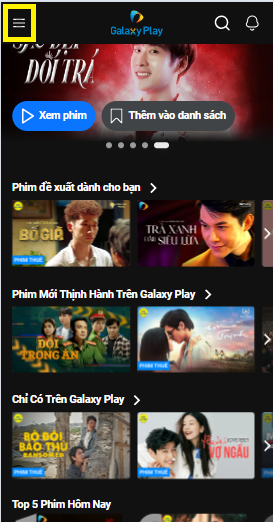
Bước 2: Chọn mục Cá nhân.
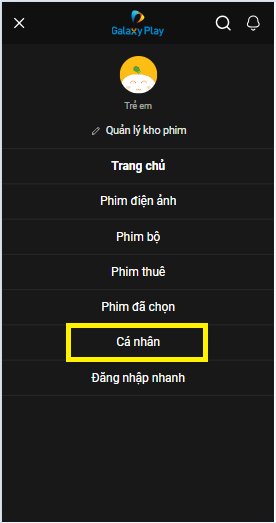
Bước 3: Chọn mục Tài Khoản > Gói Thuê Bao.
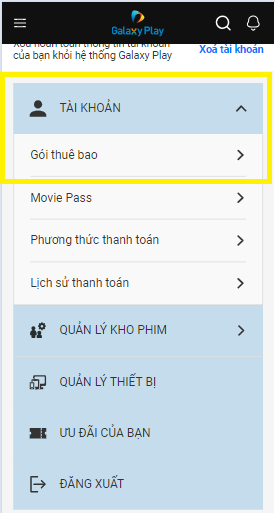
Bước 4: Tại đây, bạn có thể quản lý các phương thức thanh toán và hủy bất kỳ đăng ký gói nào bạn không muốn tiếp tục sử dụng.
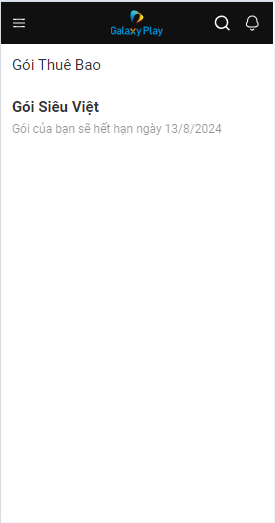
Lưu ý:
- Việc hủy gói Galaxy Play sẽ hủy gia hạn thanh toán tiếp theo nhưng liên kết phương thức thanh toán vẫn còn hiệu lực. Để đảm bảo không gặp trường hợp thanh toán dịch vụ ngoài ý muốn trong tương lai, hãy chắc chắn rằng không có bất kỳ gói thuê bao và liên kết thanh toán nào còn lại trong lịch sử thanh toán của bạn.
- Nếu bạn hủy thanh toán trước ngày gia hạn, bạn vẫn có thể sử dụng dịch vụ Galaxy Play đến hết ngày gia hạn.
- Nếu bạn gặp bất kỳ khó khăn nào trong việc hủy thanh toán, hãy liên hệ với bộ phận hỗ trợ khách hàng hoặc SĐT Hotline của Galaxy Play để được trợ giúp.
2. Cách hủy liên kết thanh toán Galaxy Play với MoMo
Để hủy liên kết tự động thanh toán Galaxy Play bằng MoMo, bạn có thể thực hiện theo 2 cách sau:
2.1 Hủy trên MoMo
Bước 1: Đăng nhập MoMo ở mục "Tôi" > chọn Cài Đặt Thanh Toán.
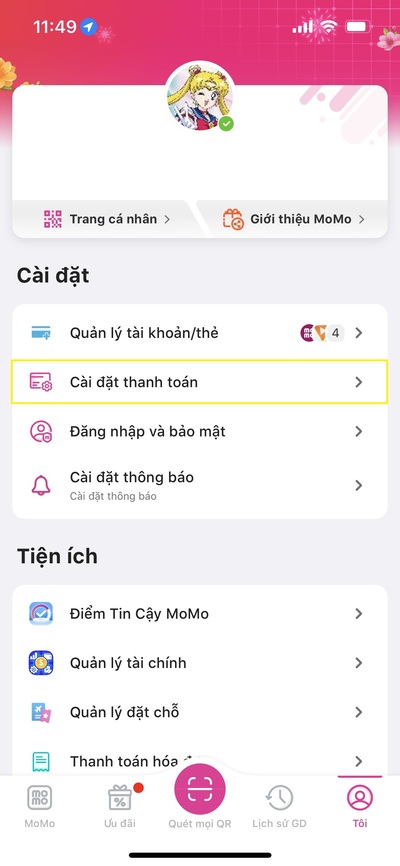
Bước 2: Tại mục “Hóa đơn định kỳ và Dịch vụ liên kết”
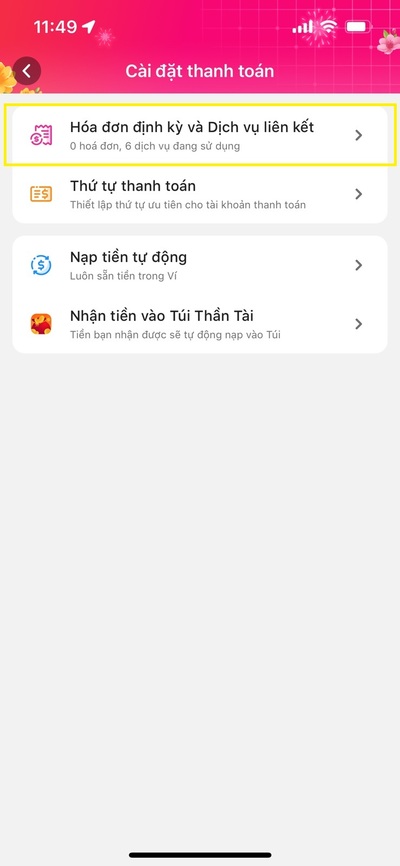
Bước 3: Vào liên kết Galaxy Play hiện có.
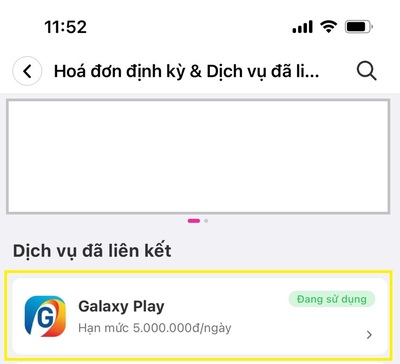
Bước 4: Cập nhật Trạng thái liên kết thành "Hủy liên kết dịch vụ" hoặc “Tạm khóa thanh toán” (cài đặt này chỉ được mở khóa khi bạn cho phép hoặc sẽ tự động chuyển sang hủy liên kết khi bạn hủy trực tiếp trên website Galaxy Play).
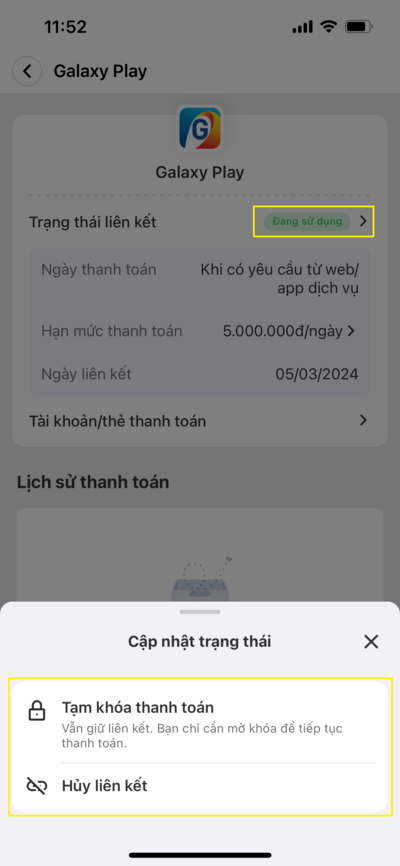
2.2 Hủy trên website Galaxy Play
Bước 1: Đăng nhập website https://galaxyplay.vn > Nhấp vào biểu tượng tùy chọn (thường là hình ba dấu gạch ngang) góc trên bên trái cửa sổ.
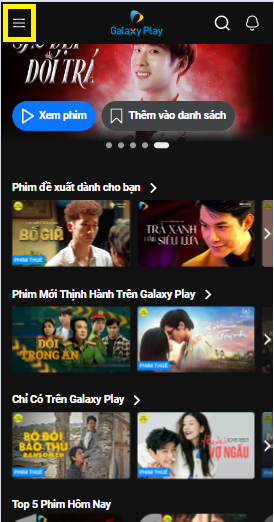
Bước 2: Chọn mục “Cá nhân”.
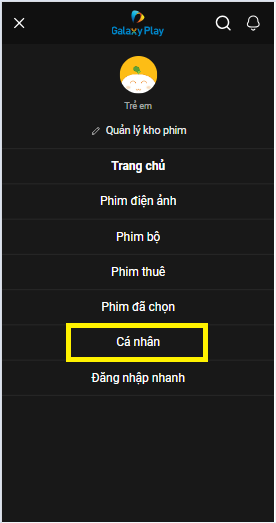
Bước 3: Chọn mục Phương thức thanh toán.
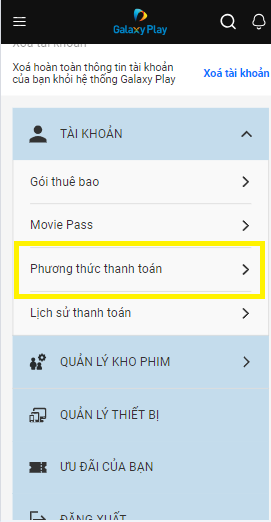
Bước 4: Chọn Ví hoặc Thẻ thanh toán đang liên kết > Huỷ liên kết
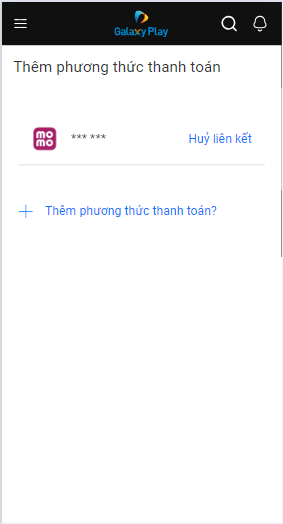
Bước 5: Hoàn thành.
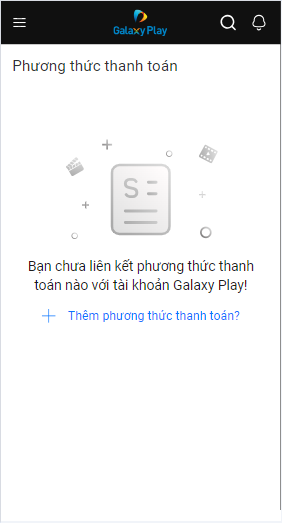
Lưu ý: Khi huỷ liên kết, bạn đồng thời ngừng gia hạn gói đã mua của Galaxy Play. Bạn vẫn có thể sử dụng dịch vụ Galaxy Play cho đến hết thời điểm kết thúc gói đã mua.
3. Cách xóa tài khoản Galaxy Play
Bước 1: Chuẩn bị trước khi xóa tài khoản
- Hủy các dịch vụ đang sử dụng: Đảm bảo bạn đã hủy tất cả các dịch vụ đang hoạt động trên Galaxy Play như gói cước, phim thuê, v.v. để tránh bị trừ phí sau khi xóa tài khoản.
- Sao lưu dữ liệu: Nếu bạn có dữ liệu quan trọng lưu trữ trên Galaxy Play, hãy tải xuống và lưu trữ an toàn trước khi xóa tài khoản.
- Xóa lịch sử xem phim: Xóa lịch sử xem phim để bảo mật thông tin cá nhân và sở thích xem phim của bạn.
Bước 2: Thực hiện xóa tài khoản Galaxy Play
Trên website:
- Truy cập website Galaxy Play và đăng nhập vào tài khoản của bạn.
- Nhấp vào ảnh đại diện tài khoản, chọn "Cài đặt".
- Chọn tab "Bảo mật", cuộn xuống và chọn "Xóa tài khoản".
- Đọc kỹ thông tin và xác nhận việc xóa tài khoản.
- Nhập mật khẩu tài khoản và mã xác minh được gửi đến số điện thoại hoặc email đăng ký để hoàn tất.
Trên ứng dụng di động:
- Mở ứng dụng Galaxy Play và đăng nhập vào tài khoản của bạn.
- Nhấp vào "Hồ sơ" (biểu tượng người) ở góc dưới bên phải.
- Chọn "Cài đặt" > "Bảo mật".
- Chọn "Xóa tài khoản" và làm theo hướng dẫn tương tự như trên website.
Lưu ý:
- Việc xóa tài khoản là vĩnh viễn và không thể khôi phục nhưng liên kết phương thức thanh toán vẫn còn hiệu lực. Để đảm bảo không gặp trường hợp thanh toán dịch vụ ngoài ý muốn trong tương lai, hãy chắc chắn rằng không có bất kỳ gói thuê bao và liên kết thanh toán nào còn lại trong lịch sử thanh toán của bạn.
- Sau khi xóa tài khoản, bạn sẽ không thể truy cập vào dữ liệu, lịch sử xem phim hoặc các dịch vụ đã mua trên Galaxy Play.
- Nếu bạn gặp khó khăn trong việc xóa tài khoản, hãy liên hệ với bộ phận hỗ trợ khách hàng của Galaxy Play để được trợ giúp.
4. Một vài câu hỏi thường gặp khi huỷ gói Galaxy Play
4.1 Hủy gói Galaxy Play có mất phí không?
Thông thường, việc hủy gói Galaxy Play không mất phí. Tuy nhiên, bạn nên kiểm tra kỹ điều khoản và điều kiện của gói đang sử dụng để đảm bảo. Một số trường hợp có thể áp dụng phí hủy sớm nếu bạn chưa sử dụng hết thời hạn gói.
4.2 Sau khi hủy gói, tôi có còn sử dụng được các dịch vụ đã mua trước đó không?
Có, bạn vẫn có thể sử dụng các dịch vụ đã mua trước đó cho đến hết hạn của dịch vụ. Ví dụ, nếu bạn đã mua gói cước tháng và hủy sau 15 ngày, bạn vẫn có thể sử dụng dịch vụ Galaxy Play trong 15 ngày còn lại.
4.3 Tôi có thể hủy gói Galaxy Play và đăng ký lại sau đó không?
Có, bạn có thể hủy gói Galaxy Play bất cứ lúc nào và đăng ký lại sau đó nếu bạn muốn. Tuy nhiên, bạn sẽ không được hoàn tiền cho phần thời gian còn lại của gói cước đã hủy.
4.4 Làm thế nào để tôi biết rằng việc hủy gói Galaxy Play đã thành công?
Bạn sẽ nhận được email thông báo xác nhận việc hủy gói Galaxy Play thành công.
4.5 Nếu tôi gặp khó khăn trong việc hủy gói Galaxy Play, tôi phải làm gì?
Bạn có thể liên hệ với bộ phận hỗ trợ khách hàng của Galaxy Play qua:
- Website: https://galaxyplay.vn/
- Facebook: https://www.facebook.com/galaxyplayvn
- Tổng đài: 1900 1839 (24/7)

Tìm hiểu các dịch vụ truyền hình giải trí trên MoMo
- Hướng dẫn cách đăng ký gói K+ FPT Play tận hưởng các trận cầu đỉnh cao với chất lượng tốt nhất
- Đăng ký tài khoản Galaxy Play - Thưởng thức kho phim khổng lồ mọi lúc mọi nơi!
- Hướng dẫn đăng ký tài khoản FPT Play đơn giản, xem phim không giới hạn!
- Galaxy Play là gì? Hướng dẫn cách thanh toán Galaxy Play đơn giản trong phút chốc!
- Cách hủy đăng ký Spotify Premium dễ dàng, nhanh gọn lẹ!
